
Apple IDに登録した住所を変更する手順
住所が変わった場合、うっかり忘れてしまいがちなのがApple IDの住所登録の変更です。旧住所のままApple IDで各種手続きのを行うと、思わぬトラブルの元になりかねません。引っ越しの際は必ず住所変更を行い、常に現住所の状態にしておきましょう。
住所の登録は「配送先」と「請求先」の2箇所
Apple IDの住所は商品を購入した際に発送される「配送先」と金額が請求される「請求先」の2箇所に登録されています。この2箇所を旧住所から変更する必要があります。こちらではiPhone、iPadなどからの変更方法を解説します。
海外への引っ越しの場合は、住所変更以外にも前もって別の手続きを行う必要がありますので、そちらの解説もあわせてご覧ください。
iPhone、iPad、iPod touchからApple IDの「配送先」の住所変更を行う手順
1. 「設定」(歯車のアイコン)を開く

2. 一番上のApple IDのアイコン(自分のApple IDの登録名)をタップ
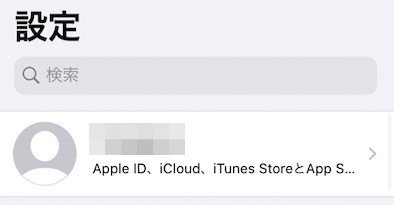
3. 「支払いと配送先」をタップするとApple IDの情報の読み込みを開始します
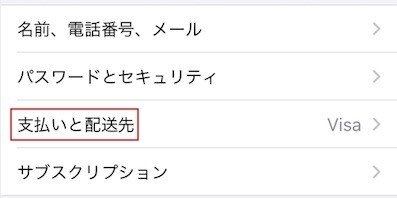
4. Apple IDのサインイン画面に従いパスワードを入力

5. サインイン完了後「配送先住所」をタップ

6. 新しい住所を入力する
7. 画面右上の「完了」をタップ

iPhone、iPad、iPod touchからApple IDの「請求先」の住所変更を行う手順
※「4」までは「配送先」の変更と手順は変わりません。
1. 「設定」(歯車のアイコン)を開く
2. 一番上のApple IDのアイコン(自分のApple IDの登録名)をタップ
3. 「支払いと配送先」をタップするとApple IDの情報の読み込みを開始します
4. Apple IDのサインイン画面に従いパスワードを入力
5. サインインが完了後、使用中のクレジットカードをタップ
6. 「請求先住所」をタップ
7. 新しい住所の入力をする
8. 画面右上の「完了」をタップ
なかなか変更が反映されない場合は以下の方法を試してみてください。
* 最新のOSにアップグレードする
* サブスクリプションなどの未払いの状況のものはないか確認する
* 電波の受信状況は良好か確認する
* 起動中の他のアプリを全て終了させる
* iPhoneの再起動を行う
以上の方法を試しても変更できない場合はAppleサポートへの問い合わせをお願いします。
海外への引っ越しの際の注意点
海外への引っ越しの際は登録されている「国または地域」の変更も必要になりますが、その前に以下の準備を行う必要があります。
* Apple IDの残高を使い切る
* 登録中のサブスクリプションサービスを全て解約したのち、契約終了日を確認、契約解除まで待つ
* 今後使う予定のある購入したコンテンツ(電子書籍や音楽、映像等)はダウンロードしておく
* 引っ越し先の国で使える支払い方法を準備する
詳しくはApple公式サイト、不明点はAppleのサポートに問い合わせを行ってください。
突然のAppleを名乗る業者からの「請求先の変更」等のメールは要注意
変更が完了すると登録されているメールアドレスに完了の自動メールがAppleから届きます。しかしこの機能を悪用したフィッシング詐欺の報告も多いため注意が必要です。
まったく身に覚えがないのに「請求先の情報の変更が行われました」等のメールが届いた場合、個人情報を抜き取るフィッシングの可能性がありますので慎重に対応を行ってください。
文章が不自然な日本語ではないか、Appleのロゴが歪んでいないか、送信元のメールアドレスも確認してみてください。不審に思ったら放置せず、Appleサポートまで問い合わせましょう。
くれぐれも「こちらから変更を行ってください」というリンクには触れず、先ほど紹介した手順で登録している住所の確認はもちろん、各種登録情報の確認を行ってください。
意外と登録しっぱなしになってしまっているApple IDの情報ですが、うっかり旧住所の状態で放置していないでしょうか。必ず適切な方法で変更を行いましょう。
この記事が気に入ったらサポートをしてみませんか?
